Cum să rulați jocuri la 4K pe un monitor 1080p cu supereșantionare
Publicat: 2022-01-29Ți-ai dorit vreodată să poți rula un joc la o rezoluție mai mare, fără să faci plăcere pe un monitor 4K? Dacă marginile zimțate te doboară, o funcție numită supereșantionare îți va permite să rulezi jocurile la 4K sau mai mare, chiar și pe un monitor de 1080p, pentru o imagine vizibil mai clară.
Ce este Supereșantionarea?
Cei care s-au aflat de ceva vreme în spațiul de jocuri pe computer sunt probabil deja familiarizați cu conceptul de aliasing - unde marginile care ar trebui să fie netede arată ca treptele scărilor, creând un aspect pixelat care amintește de jocurile 3D timpurii. Acest lucru este deosebit de comun la rezoluții mai mici, cum ar fi 1080p, motiv pentru care jocurile au inclus funcții de anti-aliasing de ani de zile pentru a ajuta la netezirea acelor divergențe.
Versiunile moderne de anti-aliasing, cum ar fi Subpixel Morphological Antialiasing (SMAA), funcționează decent, atenuând acele modele evidente de trepte fără a absorbi o mulțime de resurse. Dar nu sunt perfecte. Multe vor netezi doar anumite tipuri de aliasing în jurul marginilor poligonului, în timp ce altele pot face ca imaginea să pară puțin neclară.

Uită-te la fotografia de mai sus, din frunzișul din Shadow of the Tomb Raider: în stânga, poți vedea că ramurile sunt foarte zimțate, cu anti-aliasing dezactivat. Imaginea din dreapta modificată de SMAA este mai bună, dar tipul de netezire face ca ramurile să dispară pe cer, adăugând o neclaritate vizibilă. Este o îmbunătățire, dar nu este perfectă.
Aici intervine supraeșantionarea. În loc să aplice tehnici de anti-aliasing anumitor părți ale imaginii, supraeșantionarea redă întregul joc la o rezoluție mai mare, de exemplu, 4K, apoi îl reduce pentru a se potrivi cu ecranul tău. Rezultatul nu este același cu rularea jocului pe un monitor 4K real, evident, dar este o îmbunătățire surprinzătoare față de redarea jocului la 1080p, chiar și cu anti-aliasing activat.
Dacă nu mă credeți, uitați-vă la cele două fotografii de mai jos, care arată aceeași scenă. Stânga este aceeași imagine modificată de SMAA pe care am arătat-o mai devreme, în timp ce imaginea din dreapta are o supraeșantionare crescută până la 4K. Puteți vedea o diferență notabilă atât în ramurile din prim plan, cât și în copacii din distanța din dreapta - și credeți-mă, este chiar mai vizibil în persoană decât într-o fotografie. Chiar dacă încă rulăm jocul pe un monitor de 1080p, ramurile supraeșantionate sunt clar vizibile și definite, fără estomparea sau aliasarea imaginilor anterioare.
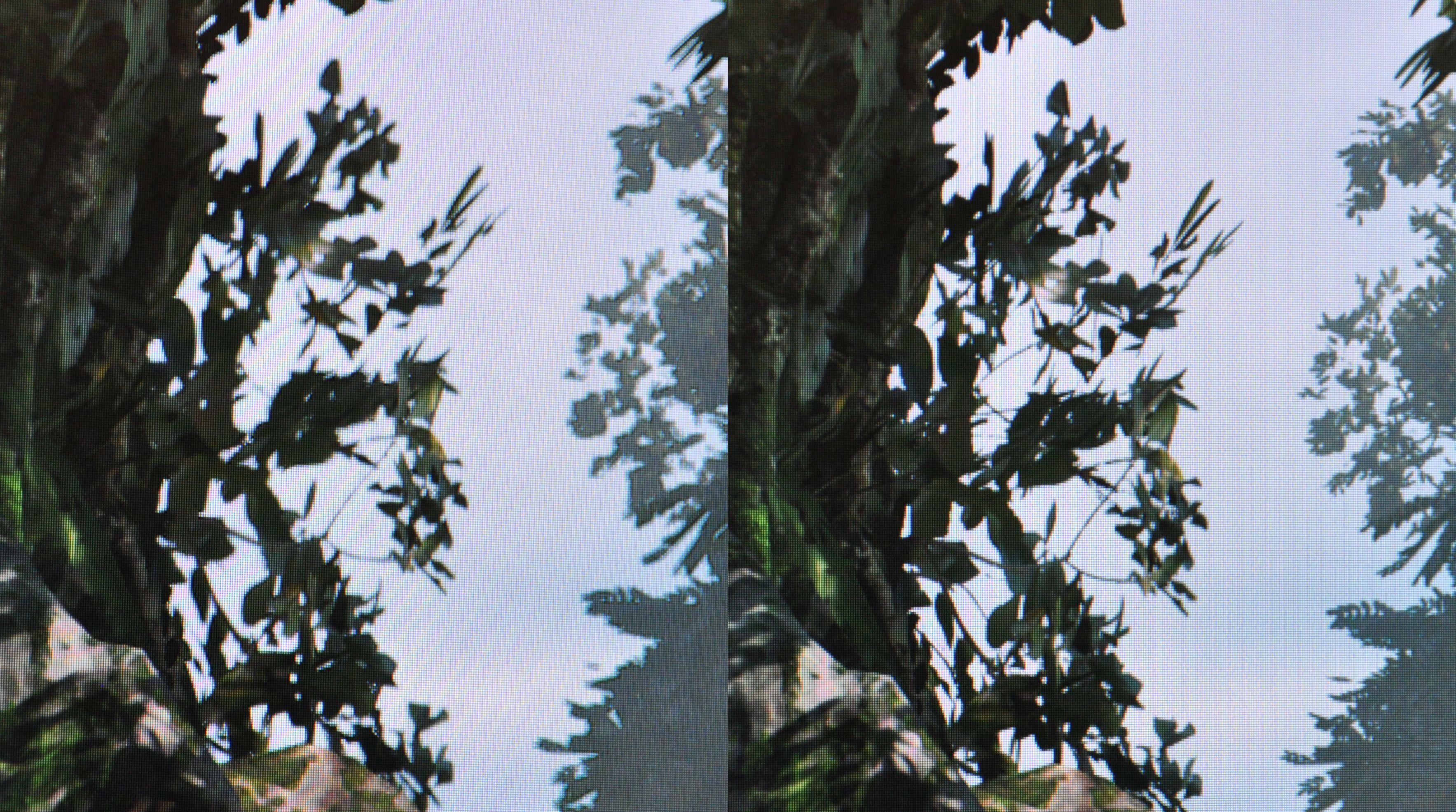
Supereșantionarea nu este nimic nou. De fapt, este una dintre cele mai vechi forme de anti-aliasing. Totuși, este mai degrabă forță brută și, după cum vă puteți imagina, vine cu un succes uriaș de performanță. Așa că a devenit mai puțin obișnuit când au apărut tipuri mai noi de anti-aliasing, cum ar fi MSAA și FXAA, și au netezit marginile zimțate fără a vă distruge rata de cadre.
Dar în aceste zile, supraeșantionarea a revenit la modă. Dacă aveți suficient spațiu de performanță - să zicem, dacă aveți un PC de ultimă generație și jucați un joc de acum câțiva ani - este o opțiune viabilă pentru a vă face jocurile să arate cât mai bine posibil.
Cu un PC suficient de puternic, puteți chiar să combinați supraeșantionarea cu opțiunile de anti-aliasing încorporate ale unui joc pentru o imagine cu adevărat cristalină. (Este excelent și pentru titlurile de strategie în timp real în care doriți să vedeți mai multă hartă în fereastra jocului.)
Unele jocuri moderne oferă de fapt SSAA, sau supersampling anti-aliasing, chiar în opțiuni. În acest caz, puteți pur și simplu să porniți la nivelul dorit și să începeți - nu este nevoie de muncă suplimentară. Dar pentru jocurile care nu au, Nvidia și AMD au opțiuni de driver care vă permit să forțați supraeșantionarea la nivel de sistem, numite Dynamic Super Resolution (DSR) și, respectiv, Virtual Super Resolution (VSR).

Acestea în mod esențial vă înșală computerul să creadă că este conectat un afișaj cu rezoluție mai mare, astfel încât să puteți reda o mare varietate de jocuri la 1440p sau 4K, chiar dacă utilizați un afișaj de 1080p. Rețineți că acest lucru funcționează numai dacă jocul în sine acceptă rezoluții atât de mari. Dacă jucați jocuri cu adevărat vechi, poate fi necesar să aplicați patch-uri sau alte ajustări pentru ca jocul să ruleze la rezoluții moderne înalte.
Activați Super Rezoluție dinamică pe cardurile Nvidia
Super-rezoluția dinamică (DSR) de la Nvidia este o funcție de supraeșantionare la nivel de sistem disponibilă din Panoul de control al șoferului. Asigurați-vă că aveți un card care acceptă DSR și că aveți instalate cele mai recente drivere Nvidia înainte de a continua.
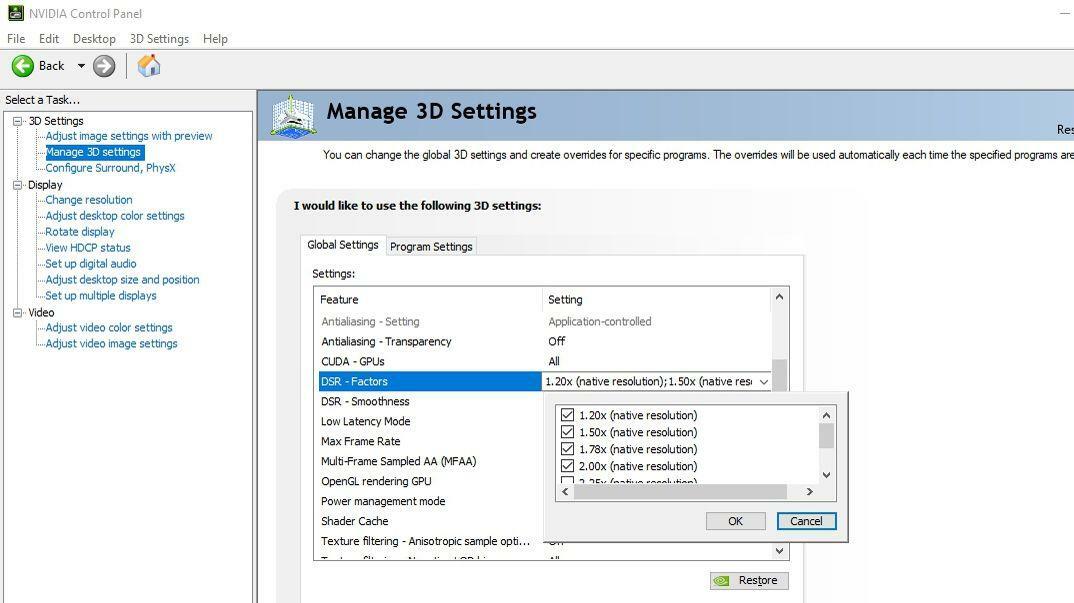
Faceți clic dreapta pe desktop și deschideți Panoul de control Nvidia. Mergeți la fila Gestionare setări 3D și căutați opțiunea DSR - Factori în lista setărilor globale. Bifați casetele pentru rezoluțiile pe care doriți să le susțineți. Sunt listați ca multipli ai rezoluției native, așa că dacă aveți un monitor 1080p și doriți să redați jocuri la 4K, bifați caseta 4.00x. (Nu strica să bifați toate casetele acum în timp ce testați funcția, deoarece vă va oferi mai multe opțiuni de rezoluție în joc.)
După ce aceste casete sunt bifate, priviți mai jos opțiunea etichetată DSR - Smoothness . În mod implicit, acesta a fost setat la 33% pe sistemul meu, dar îl puteți ajusta după gusturile dvs. Am văzut mulți oameni spunând că preferă 10 până la 20%. Este posibil să fii nevoit să experimentezi în joc pentru a afla unde se află setarea ta ideală.
După ce ați setat acele opțiuni, aplicați-le și închideți opțiunile Nvidia. Deschideți un joc, mergeți la setările de grafică sau de afișare și ar trebui să puteți seta o rezoluție mai mare decât o acceptă monitorul în mod nativ. Când faceți acest lucru, va reduce imaginea pentru a se potrivi cu ecranul dvs., cu o îmbunătățire vizibilă a calității imaginii. Încercați diferite rezoluții, setări de netezime și combinații de anti-aliasing pentru a obține rezultatul perfect pentru jocul dorit.
Activați Super Rezoluție virtuală pe cardurile AMD
Caracteristica de supereșantionare a AMD se numește Virtual Super Resolution (VSR) și este disponibilă pe o serie de plăci grafice din 2015 și mai departe. Dacă doriți să vedeți dacă cardul dvs. este acceptat, consultați baza de date cu specificațiile produselor AMD. Căutați cardul dvs. și vedeți dacă Super Rezoluție virtuală este listată în Tehnologii acceptate.
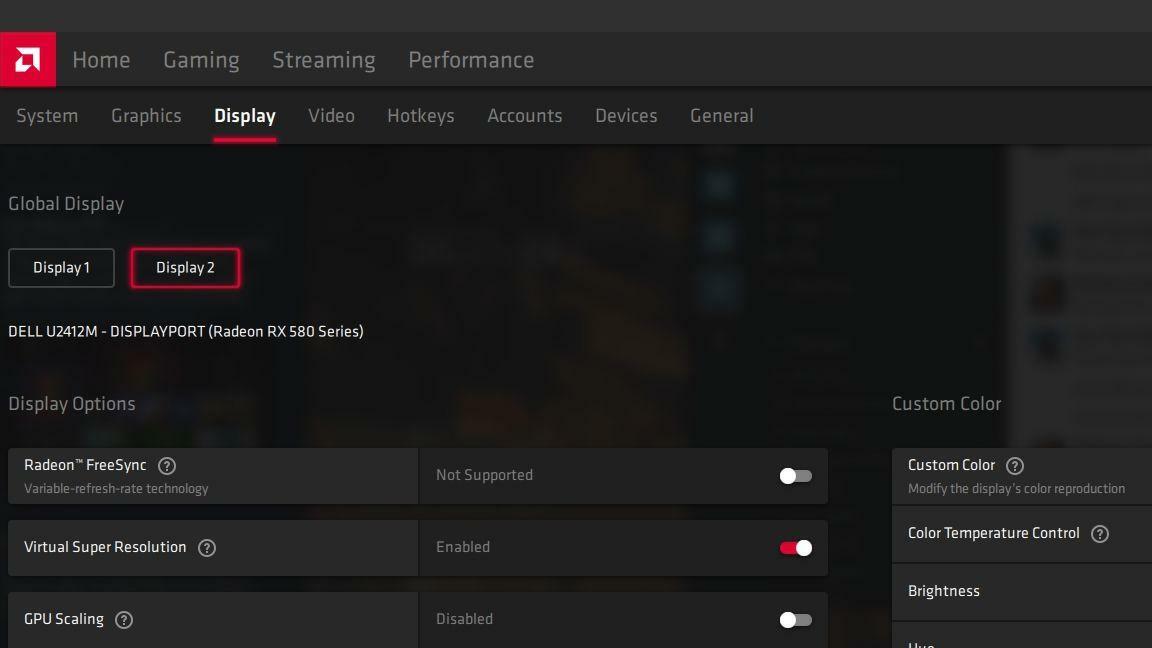
Pentru a activa funcția de pe cardul dvs., asigurați-vă că aveți instalat software-ul driverului AMD și deschideți panoul de setări făcând clic dreapta pe desktop și alegând AMD Radeon Software. Faceți clic pe roata Setări din colțul din dreapta sus, apoi mergeți la fila Afișare. Selectați afișajul și glisați comutatorul de lângă Super Rezoluție virtuală.
De acolo, ar trebui să poți să-ți deschizi jocul, să te îndrepți către setările de grafică sau de afișare și să setezi rezoluția mai mare decât ar permite monitorul în mod normal. Aceasta va scala automat imaginea înapoi pentru a se potrivi, dar ar trebui să observați o îmbunătățire a fidelității imaginii. Experimentați cu diferite rezoluții și setări anti-aliasing pentru a găsi locul ideal și bucurați-vă!
